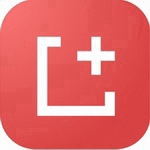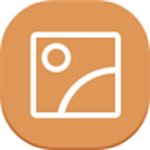360隔离文件位置与恢复方法详解
360安全卫士隔离文件存储路径解析在日常使用过程中,部分用户发现重要文件被安全软件隔离后难以寻回。实际上360隔离区采用特殊保护机制,用户需通过特定入口访问隔离文件库。具体路径位于安全卫士主界面系统修复模块内,该设计既保障了系统安全,又方便用户进行后续操作管理。
360隔离文件恢复全流程指南
1、启动360安全卫士应用程序,在主界面导航栏中找到并点击"系统修复"功能模块,该模块通常位于右侧功能列表第三项位置。进入后注意观察界面左下角区域,带有盾牌标识的"恢复区"按钮即为隔离文件入口。
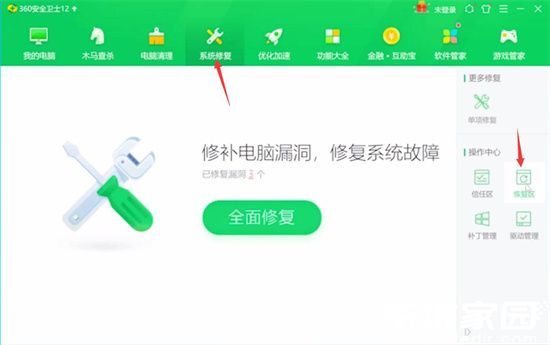
2、点击恢复区后系统会进行短暂的安全验证,约10-15秒后弹出隔离文件列表窗口。该界面采用双栏式设计,左侧为文件分类筛选区,右侧展示具体文件信息。勾选目标文件前的复选框时,注意查看文件隔离日期和风险类型标注,建议优先恢复标记为"用户信任"的文件。
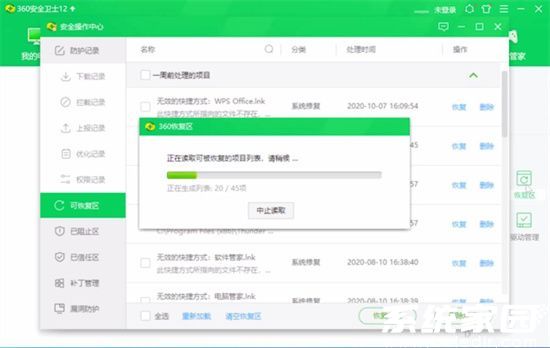
3、选定文件后操作区将激活恢复/删除功能按钮。点击恢复时建议勾选"添加信任"选项,避免文件再次被误隔离。重要数据恢复后应立即进行备份,若发现文件损坏可尝试通过"修复文件"功能处理。
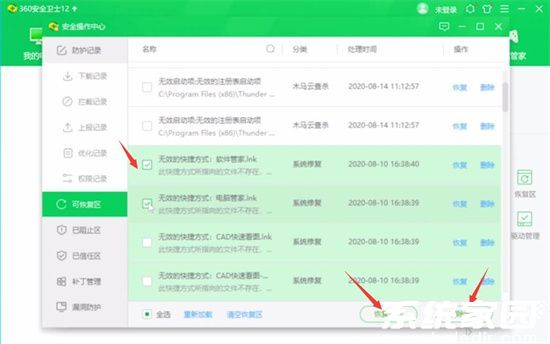
通过上述步骤即可完成360隔离文件的定位与恢复操作。建议定期检查隔离区文件,对于重要文档可提前加入白名单。当遇到批量文件恢复需求时,可使用shift键进行多选操作,但需注意每次恢复文件数量不宜超过50个,以免影响系统稳定性。
需要注意的是,不同版本的360安全卫士可能在界面布局上存在细微差异。若在指定位置未发现恢复区入口,可尝试通过顶部搜索框输入"隔离文件"进行智能定位。对于企业版用户,部分文件恢复功能可能需要管理员权限才能执行。
当遇到特殊恢复场景时,例如隔离区未显示目标文件,建议先检查安全日志记录。通过主菜单的"安全日志"功能,可查询详细的操作记录,确认文件是否被彻底删除或转移。此外,开启实时防护的白名单功能能有效降低误隔离概率。
最后提醒用户,在恢复可执行文件时需谨慎操作。建议先使用安全扫描功能进行二次检测,确认文件安全性后再执行恢复操作。对于不明来源的文件,可先通过沙箱环境进行测试运行,确保系统安全不受威胁。
- 上一篇:Word格式刷快捷键操作指南
- 下一篇:微信红包金币提示音开启教程